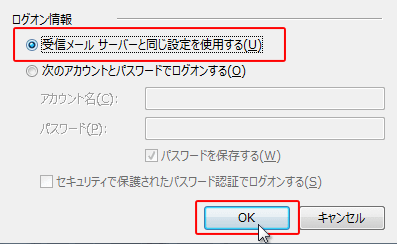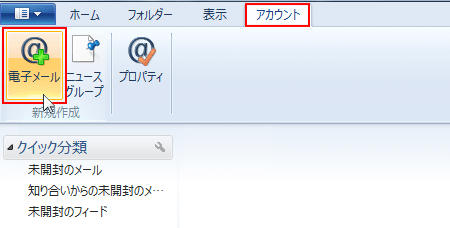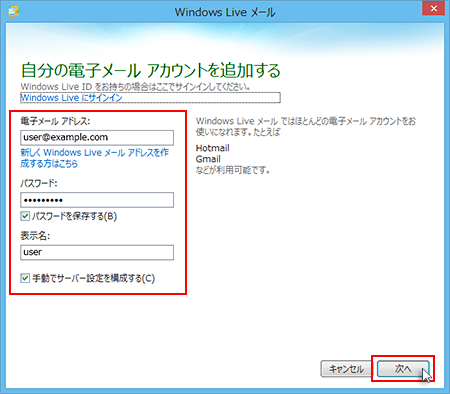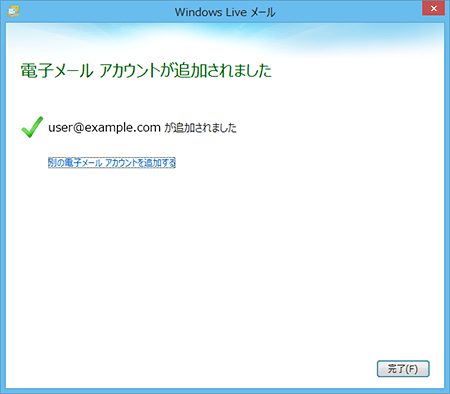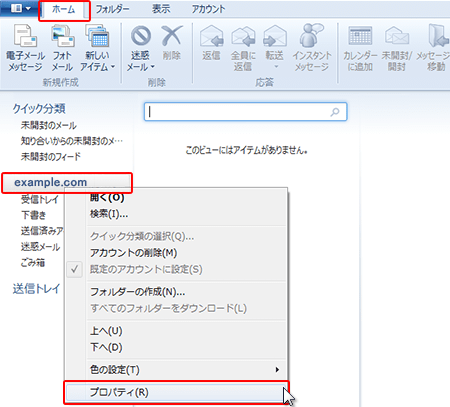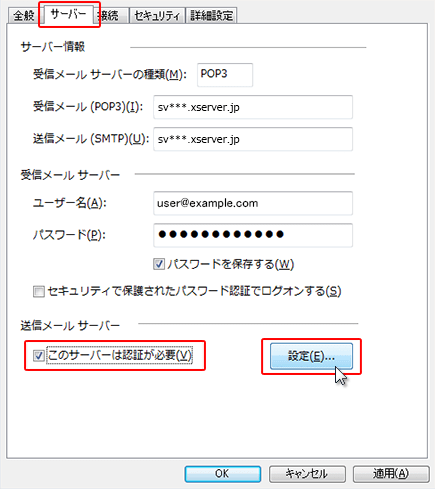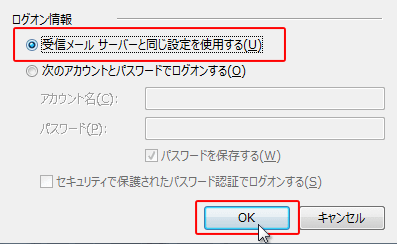1.メニューの「アカウント」タブをクリックして、「電子メール」をクリック
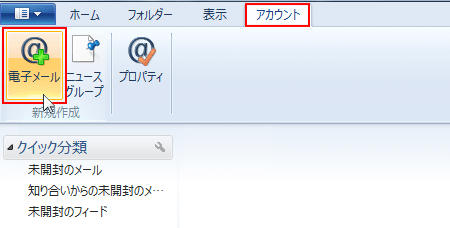
2.メールアドレス、パスワード、表示名を入力
設定ご希望のメールアドレス、メールアドレス作成時に設定したパスワードを入力してください。
「手動でサーバー設定を構成する(C)」にチェックを入れて、「次へ」ボタンをクリックします。
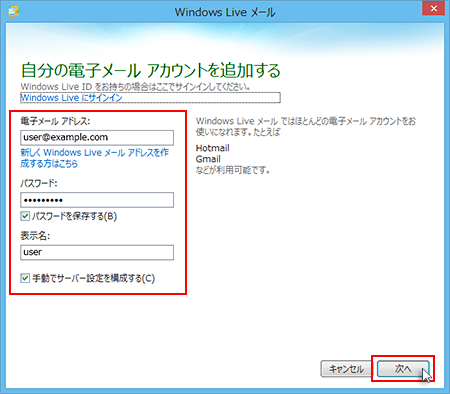
3.受信メール・送信メールサーバー名を入力
下記を参考に情報を入力します。

◎受信サーバー情報
| 受信メールサーバーの種類 |
POP |
| サーバーのアドレス |
環境設定報告書に記載の「受信サーバー(POP)」を入力してください。
例)sv***.xserver.jp |
| ポート |
995 |
| セキュリティで保護された接続(SSL)が必要(R) |
チェックを【入れる】 |
| 次を使用して認証する |
クリア テキスト |
| ログオンユーザー名 |
電子メールアドレス に入力したものと同じメールアドレス |
◎送信サーバー情報
| サーバーのアドレス |
環境設定報告書に記載されている「送信サーバー(SMTP)」を入力してください。
例)sv***.xserver.jp |
| ポート |
465 |
| セキュリティで保護された接続(SSL)が必要(R) |
チェックを【入れる】 |
| 認証が必要(A) |
チェックを【入れる】 |
必要事項を入力したら、「次へ」をクリックします。
4.設定完了
以下のような画面が表示されたら、設定完了です。
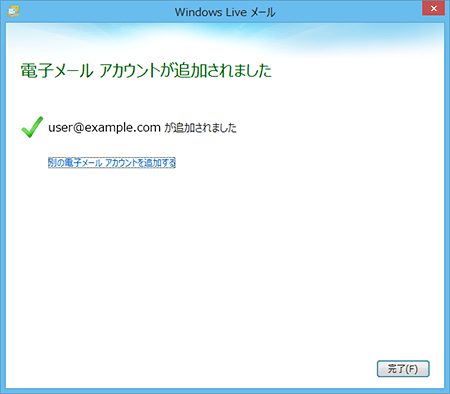
◎SMTP認証設定方法
1.「ホーム」より、メールアカウントを右クリックし、「プロパティ(R)」を選択
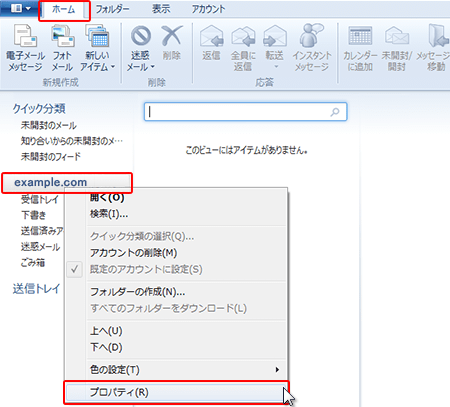
2.「サーバー」タブをクリック
「サーバー」タブにある「送信メールサーバー」の「このサーバーは認証が必要(V)」にチェックを入れ、 「設定」をクリック
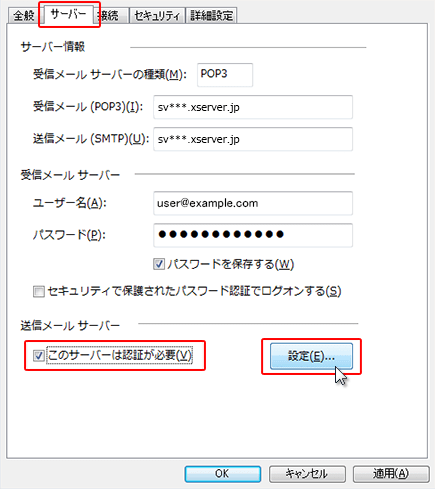
3.「受信メールサーバーと同じ設定を使用する」にチェックを入れ、「OK」をクリック